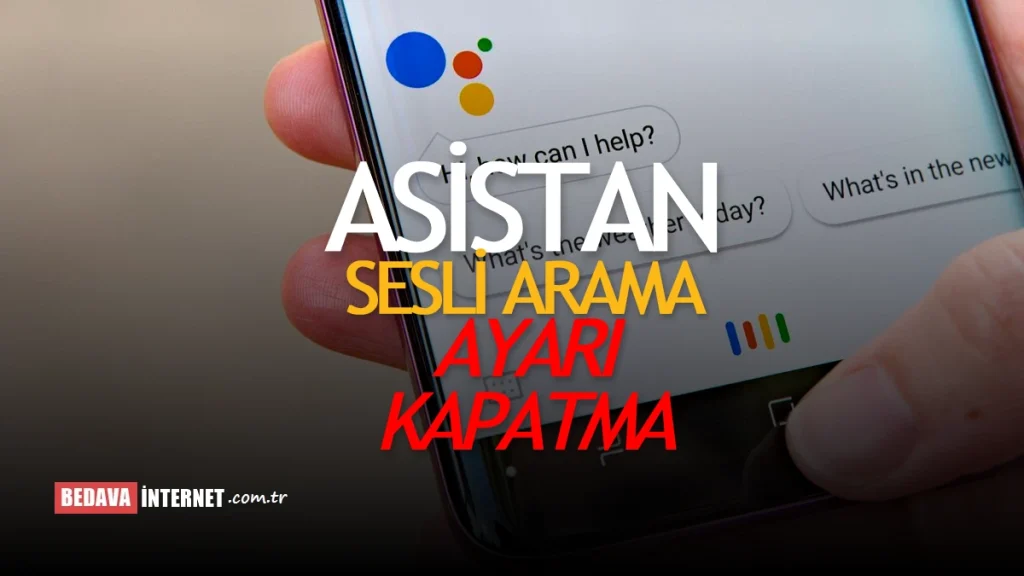Google asistan kapatma kimi zaman oldukça işimize yarayan ve kullanımı son derece keyifli olan uygulama Google asistan olarak bildiğimiz uygulamadır. Peki, Google asistan Xiaomi, Oppo, Samsung, Android telefon modellerinde nasıl kapatılır tek tek anlattık.
Google asistan ve sesli arama kapatma
Google asistan ve sesli arama kapatma işlemi nasıl yapılmalıdır? Şeklindeki sorunun yanıtını adım adım sizlere yazımızda aktaracağız.
- Google ayarları kısmına giriş yapın
- Arama, Asistan ve Ses bölümüne giriş sağlayın.
- Google Asistan olarak belirtilen bölümün üzerine dokunarak bunun üzerine Asistan Sekmesine ulaşın.
- Size ait olan telefonu seçin ve Google Asistan’ı bu şekilde kapatın.
Google Etkinliğim Sil (Google, Youtube Etkinlik Geçmişi Git)
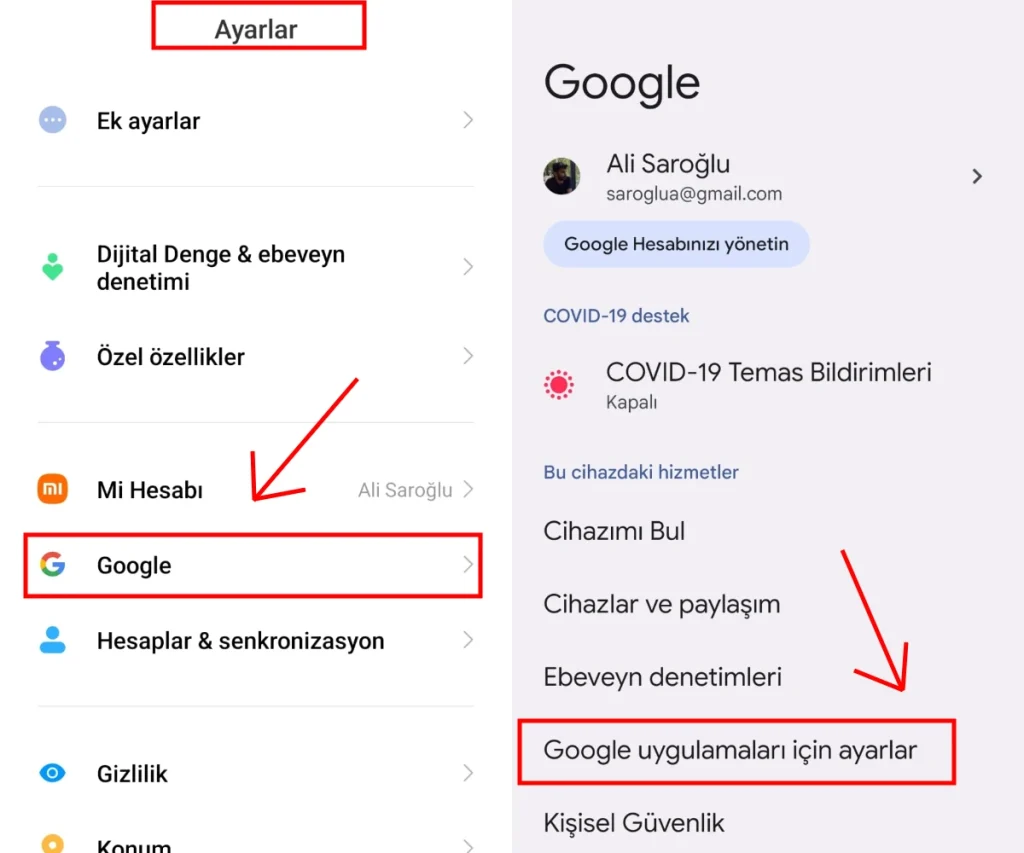
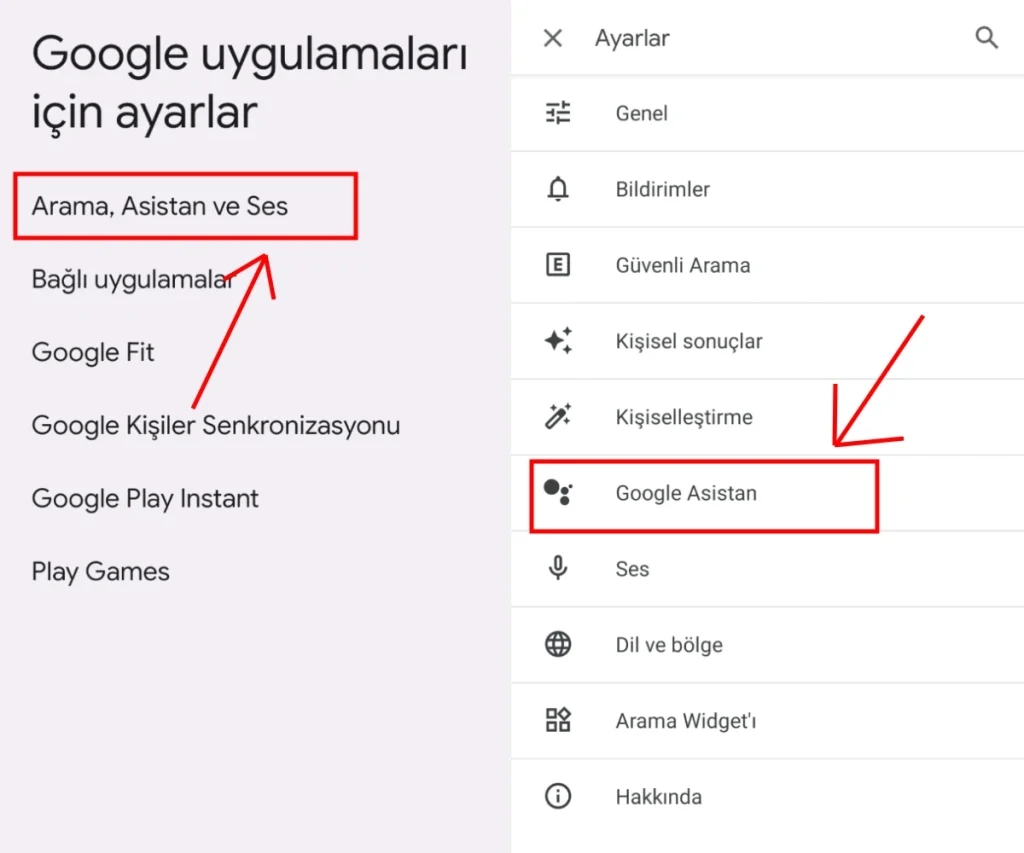
Huawei Telefon Google Asistan Ayarları Aç
Huawei google asistan kapatma işleminin nasıl yapıldığı ile ilgili adımlar ise şu şekildedir;
- Ayarlara bölümüne giriş sağlayın
- Uygulamalar sekmesi içerisine giriş yapın
- “Varsayılan Uygulamalar” bölümüne giriş sağlayın
- “Yardım ve ses girişi” yazan kısma ulaşın
- “Yardımcı” yazan kısma ulaşın
- Uygulamayı kapatın
Xiaomi Google Asisyan Sesli Arama Ayarları

Xiaomi google asistan kapatma işlemi nasıl yapılmaktadır? Yazımız içerisinde sizlere ayrıntılı bir şekilde açıklama yapılacaktır;
- Ana ekranda bulunan Google programını açın
- Sağ alt kısımda görülmekte olan 3 noktaya giriş sağlayın
- Ek menü kısmına giriş yapın
- Ayarlar kısmına gidin
- Sesli asistan yazan kısmı seçin
- Arkasındaki sayfada bulunan asistan bölümüne giriş yapın
- Telefon bölümünü tıklayın
- Burada bulunan kaydırıcıyı kapalı konuma getirin
Adımlarının izlenmesiyle birlikte uygulamayı tamamen kapatmanız mümkün olmaktadır. Böylece bir daha uygulamanın özellikleri karşınıza çıkmayacaktır. Özelliğin tekrar açılmasını istemeniz durumunda ise yapılması gereken oldukça basittir. Yapılan işlemlerin tamamı aynı şekilde takip edilmesi sadece son aşamada kaldırmalı olarak belirtilen bölümü açık konuma getirmeniz gerekmektedir. Böylece yeniden uygulamayı kullanıma açmış olacaksınız. Bu işlemleri dilediğiniz kadar yapabilirsiniz.
History Google Com Geçmiş (Bütün Geçmişi Silme)